Почему файлы осу не открываются
Обновлено: 07.07.2024
Не стоит забывать про режимы совместимости, если у вас старый компьютер, то вы можете попробовать запустить игру в режиме совместимости, для этого зажмите Shift при запуске и поставьте галочку рядом с режимом совместимости.
А ещё сущевствует эта кнопка:
У меня компьютер
Нажимаете Win+r, введите туда devmgmt.msc, найдите там видеодаптеры, скачиваем драйвера для этой видеокарты с сайта производителя, удаляем текущие через DDU, устанавливаем новые.
У меня ноутбук/Планшет
Идём на сайт поддержки этого устройства, скачиваем драйвера оттуда (ВАЖНО), удаляем текущие через DDU и устанавливаем те.
Если появляется окно osu! crashed, то нажмите на него чтобы посмотреть информацию об ошибке.
Unsigned executable
Установите все обновления Windows и перезагрузите компьютер.
Если обновлений нет, то откройте командную строку от имени администратора и введите туда
dism /Online /Cleanup-Image /RestoreHealth (Только для Windows 8 и выше)
sfc /scannow
Перезагрузите компьютер
Can't find the name of Intel ICF OpenGL driver
Вам в раздел с решением проблем с драйверами для видеокарты.
Executable filename is not correct!
Проверьте что запускной файл игры назван osu!.exe
Если это не помогло, скачайте игру заново, создайте новую папку для игры, скопируйте osu!install.exe туда и измените название на osu!.exe, запустите его.
Игра зависает и закрывается, появляется окно "Прекращена работа программы" (Или не появляется)
Нажмите Win+R, введите туда eventvwr, найдите отчёт, связанный с osu!.
Если вы видете там ошибку, связанную с OpenTK, то вам в раздел с решением проблем с драйверами для видеокарты, в противном случае пишите пост на форуме с прикреплённым отчётом об ошибке.
Failed to retrieve GraphicsMode, no fitting configurations
Перейдите в 32 битный цветовой режим.
Illegal characters in path.
Я запускаю игру через Wine:
Убедитесь что путь к игре соответствует этим условиям. Так же по возможности проверьте все подпапки в папке с игрой.
Всё правильно или я не понял о чём речь выше:
Удалите osu!.db из папки с игрой.
*Если Вам не дали PP это не значит что он не был отправлен
У меня что-то не работает, но я могу обновить игру
Обновитесь до Cutting Edge (Экспериментальной) версии, сделайте действие с которым у вас проблема, откройте папку с игрой, перейдите в папку Logs, откройте файл network.log, посмотрите что делать с этой ошибкой ниже.
Я не могу обновить игру или при установке пишет "Проверьте подключение к интернету", но оно у меня есть
Откройте папку с игрой, перейдите в Logs, откройте файл update.log, посмотрите что делать с этой ошибкой ниже
Ошибки
Если используете прокси, выключите его
- Нажмите "Вернуться на Bancho" в программе, после которой появилась эта проблема.
- Отключите проверку защищённых соединений в Вашем антивирусе.
- Установите все обновления Windows и перезагрузите компьютер.
Если обновлений нет, то откройте командную строку от имени администратора и введите туда
dism /Online /Cleanup-Image /RestoreHealth (Только для Windows 8 и выше)
sfc /scannow
Перезагрузите компьютер
- Откройте игру и дайте обновлению скачаться
- Откройте папку с игрой и удалите папку _staging (она скрыта по умолчанию)
- Откройте настройки, спуститесь в самый низ и нажмите Запустить osu!updater
Закройте другие программы, особенно Wallpaper Engine и прочее уг.
Так же попробуйте переустановить драйвера по "инструкции" выше.
Отключите все внутриигровые оверлеи.
Попробуйте удалить программы от производителя переферии.
community/forums/posts/7880729 (Возможно через некоторое время может быть неактуально)
Если это не помогло, напишите на форму, скорее всего не поможем, но можем попробовать.
Курсор застрял, не двигается
Отключите прямой ввод в настройках
Я что-то потыкал в настройках и теперь у меня чёрный экран
Откройте папку с игрой, откройте файл osu!.(Имя пользователя Windows), измените значение Shaders и BloomSoftening на 0
Нет звука
Включите режим совместимости аудио в настройках.

Решение проблем в Osu! — не устанавливается? Не запускается? Тормозит? Вылетает? Лагает? Ошибка? Не загружается?
К сожалению, в играх бывают изъяны: тормоза, низкий FPS, вылеты, зависания, баги и другие мелкие и не очень ошибки. Нередко проблемы начинаются еще до начала игры, когда она не устанавливается, не загружается или даже не скачивается. Да и сам компьютер иногда чудит, и тогда в Osu! вместо картинки черный экран, не работает управление, не слышно звук или что-нибудь еще.
Что сделать в первую очередь
- Скачайте и запустите всемирно известный CCleaner (скачать по прямой ссылке) - это программа, которая очистит ваш компьютер от ненужного мусора, в результате чего система станет работать быстрее после первой же перезагрузки;
- Обновите все драйверы в системе с помощью программы Driver Updater (скачать по прямой ссылке) - она просканирует ваш компьютер и обновит все драйверы до актуальной версии за 5 минут;
- Установите Advanced System Optimizer (скачать по прямой ссылке) и включите в ней игровой режим, который завершит бесполезные фоновые процессы во время запуска игр и повысит производительность в игре.
Системные требования Osu!
Второе, что стоит сделать при возникновении каких-либо проблем с Osu!, это свериться с системными требованиями. По-хорошему делать это нужно еще до покупки, чтобы не пожалеть о потраченных деньгах.
Каждому геймеру следует хотя бы немного разбираться в комплектующих, знать, зачем нужна видеокарта, процессор и другие штуки в системном блоке.

Файлы, драйверы и библиотеки
Практически каждое устройство в компьютере требует набор специального программного обеспечения. Это драйверы, библиотеки и прочие файлы, которые обеспечивают правильную работу компьютера.
Начать стоит с драйверов для видеокарты. Современные графические карты производятся только двумя крупными компаниями — Nvidia и AMD. Выяснив, продукт какой из них крутит кулерами в системном блоке, отправляемся на официальный сайт и загружаем пакет свежих драйверов:

Обязательным условием для успешного функционирования Osu! является наличие самых свежих драйверов для всех устройств в системе. Скачайте утилиту Driver Updater, чтобы легко и быстро загрузить последние версии драйверов и установить их одним щелчком мыши:
- загрузите Driver Updater и запустите программу;
- произведите сканирование системы (обычно оно занимает не более пяти минут);
- обновите устаревшие драйверы одним щелчком мыши.

Фоновые процессы всегда влияют на производительность. Вы можете существенно увеличить FPS, очистив ваш ПК от мусорных файлов и включив специальный игровой режим с помощью программы Advanced System Optimizer
- загрузите Advanced System Optimizer и запустите программу;
- произведите сканирование системы (обычно оно занимает не более пяти минут);
- выполните все требуемые действия. Ваша система работает как новая!

Osu! не скачивается. Долгое скачивание. Решение
Скорость лично вашего интернет-канала не является единственно определяющей скорость загрузки. Если раздающий сервер работает на скорости, скажем, 5 Мб в секунду, то ваши 100 Мб делу не помогут.
Если Osu! совсем не скачивается, то это может происходить сразу по куче причин: неправильно настроен роутер, проблемы на стороне провайдера, кот погрыз кабель или, в конце-концов, упавший сервер на стороне сервиса, откуда скачивается игра.

Osu! не устанавливается. Прекращена установка. Решение
Перед тем, как начать установку Osu!, нужно еще раз обязательно проверить, какой объем она занимает на диске. Если же проблема с наличием свободного места на диске исключена, то следует провести диагностику диска. Возможно, в нем уже накопилось много «битых» секторов, и он банально неисправен?
В Windows есть стандартные средства проверки состояния HDD- и SSD-накопителей, но лучше всего воспользоваться специализированными программами.
Но нельзя также исключать и вероятность того, что из-за обрыва соединения загрузка прошла неудачно, такое тоже бывает. А если устанавливаете Osu! с диска, то стоит поглядеть, нет ли на носителе царапин и чужеродных веществ!

Osu! не запускается. Ошибка при запуске. Решение
Osu! установилась, но попросту отказывается работать. Как быть?
Выдает ли Osu! какую-нибудь ошибку после вылета? Если да, то какой у нее текст? Возможно, она не поддерживает вашу видеокарту или какое-то другое оборудование? Или ей не хватает оперативной памяти?
Помните, что разработчики сами заинтересованы в том, чтобы встроить в игры систему описания ошибки при сбое. Им это нужно, чтобы понять, почему их проект не запускается при тестировании.
Обязательно запишите текст ошибки. Если вы не владеете иностранным языком, то обратитесь на официальный форум разработчиков Osu!. Также будет полезно заглянуть в крупные игровые сообщества и, конечно, в наш FAQ.
Если Osu! не запускается, мы рекомендуем вам попробовать отключить ваш антивирус или поставить игру в исключения антивируса, а также еще раз проверить соответствие системным требованиям и если что-то из вашей сборки не соответствует, то по возможности улучшить свой ПК, докупив более мощные комплектующие.

В Osu! черный экран, белый экран, цветной экран. Решение
Проблемы с экранами разных цветов можно условно разделить на 2 категории.
Во-первых, они часто связаны с использованием сразу двух видеокарт. Например, если ваша материнская плата имеет встроенную видеокарту, но играете вы на дискретной, то Osu! может в первый раз запускаться на встроенной, при этом самой игры вы не увидите, ведь монитор подключен к дискретной видеокарте.
Во-вторых, цветные экраны бывают при проблемах с выводом изображения на экран. Это может происходить по разным причинам. Например, Osu! не может наладить работу через устаревший драйвер или не поддерживает видеокарту. Также черный/белый экран может выводиться при работе на разрешениях, которые не поддерживаются игрой.

Osu! вылетает. В определенный или случайный момент. Решение
Играете вы себе, играете и тут — бац! — все гаснет, и вот уже перед вами рабочий стол без какого-либо намека на игру. Почему так происходит? Для решения проблемы стоит попробовать разобраться, какой характер имеет проблема.
Однако если вы точно знаете, в какие моменты происходит вылет, то можно и продолжить игру, избегая ситуаций, которые провоцируют сбой.
Однако если вы точно знаете, в какие моменты происходит вылет, то можно и продолжить игру, избегая ситуаций, которые провоцируют сбой. Кроме того, можно скачать сохранение Osu! в нашем файловом архиве и обойти место вылета.

Osu! зависает. Картинка застывает. Решение
Ситуация примерно такая же, как и с вылетами: многие зависания напрямую связаны с самой игрой, а вернее с ошибкой разработчика при ее создании. Впрочем, нередко застывшая картинка может стать отправной точкой для расследования плачевного состояния видеокарты или процессора.Так что если картинка в Osu! застывает, то воспользуйтесь программами для вывода статистики по загрузке комплектующих. Быть может, ваша видеокарта уже давно исчерпала свой рабочий ресурс или процессор греется до опасных температур?Проверить загрузку и температуры для видеокарты и процессоров проще всего в программе MSI Afterburner. При желании можно даже выводить эти и многие другие параметры поверх картинки Osu!.Какие температуры опасны? Процессоры и видеокарты имеют разные рабочие температуры. У видеокарт они обычно составляют 60-80 градусов по Цельсию. У процессоров немного ниже — 40-70 градусов. Если температура процессора выше, то следует проверить состояние термопасты. Возможно, она уже высохла и требует замены.Если греется видеокарта, то стоит воспользоваться драйвером или официальной утилитой от производителя. Нужно увеличить количество оборотов кулеров и проверить, снизится ли рабочая температура.

Osu! тормозит. Низкий FPS. Просадки частоты кадров. Решение
- Разрешение теней — определяет, насколько детальной будет тень, отбрасываемая объектом. Если в игре динамические тени, то загружает ядро видеокарты, а если используется заранее созданный рендер, то «ест» видеопамять.
- Мягкие тени — сглаживание неровностей на самих тенях, обычно эта опция дается вместе с динамическими тенями. Вне зависимости от типа теней нагружает видеокарту в реальном времени.


Osu! лагает. Большая задержка при игре. Решение
Многие путают «тормоза» с «лагами», но эти проблемы имеют совершенно разные причины. Osu! тормозит, когда снижается частота кадров, с которой картинка выводится на монитор, и лагает, когда задержка при обращении к серверу или любому другому хосту слишком высокая.
Именно поэтому «лаги» могут быть только в сетевых играх. Причины разные: плохой сетевой код, физическая удаленность от серверов, загруженность сети, неправильно настроенный роутер, низкая скорость интернет-соединения.

В Osu! нет звука. Ничего не слышно. Решение
Osu! работает, но почему-то не звучит — это еще одна проблема, с которой сталкиваются геймеры. Конечно, можно играть и так, но все-таки лучше разобраться, в чем дело.
Сначала нужно определить масштаб проблемы. Где именно нет звука — только в игре или вообще на компьютере? Если только в игре, то, возможно, это обусловлено тем, что звуковая карта очень старая и не поддерживает DirectX.
Если же звука нет вообще, то дело однозначно в настройке компьютера. Возможно, неправильно установлены драйвера звуковой карты, а может быть звука нет из-за какой-то специфической ошибки нашей любимой ОС Windows.

В Osu! не работает управление. Osu! не видит мышь, клавиатуру или геймпад. Решение
Как играть, если невозможно управлять процессом? Проблемы поддержки специфических устройств тут неуместны, ведь речь идет о привычных девайсах — клавиатуре, мыши и контроллере.Таким образом, ошибки в самой игре практически исключены, почти всегда проблема на стороне пользователя. Решить ее можно по-разному, но, так или иначе, придется обращаться к драйверу. Обычно при подключении нового устройства операционная система сразу же пытается задействовать один из стандартных драйверов, но некоторые модели клавиатур, мышей и геймпадов несовместимы с ними.Таким образом, нужно узнать точную модель устройства и постараться найти именно ее драйвер. Часто с устройствами от известных геймерских брендов идут собственные комплекты ПО, так как стандартный драйвер Windows банально не может обеспечить правильную работу всех функций того или иного устройства.Если искать драйверы для всех устройств по отдельности не хочется, то можно воспользоваться программой Driver Updater. Она предназначена для автоматического поиска драйверов, так что нужно будет только дождаться результатов сканирования и загрузить нужные драйвера в интерфейсе программы.Нередко тормоза в Osu! могут быть вызваны вирусами. В таком случае нет разницы, насколько мощная видеокарта стоит в системном блоке. Проверить компьютер и отчистить его от вирусов и другого нежелательного ПО можно с помощью специальных программ. Например NOD32. Антивирус зарекомендовал себя с наилучшей стороны и получили одобрение миллионов пользователей по всему миру. ZoneAlarm подходит как для личного использования, так и для малого бизнеса, способен защитить компьютер с операционной системой Windows 10, Windows 8, Windows 7, Windows Vista и Windows XP от любых атак: фишинговых, вирусов, вредоносных программ, шпионских программ и других кибер угроз. Новым пользователям предоставляется 30-дневный бесплатный период.Nod32 — анитивирус от компании ESET, которая была удостоена многих наград за вклад в развитие безопасности. На сайте разработчика доступны версии анивирусных программ как для ПК, так и для мобильных устройств, предоставляется 30-дневная пробная версия. Есть специальные условия для бизнеса.

Osu!, скачанная с торрента не работает. Решение
Если дистрибутив игры был загружен через торрент, то никаких гарантий работы быть в принципе не может. Торренты и репаки практически никогда не обновляются через официальные приложения и не работают по сети, потому что по ходу взлома хакеры вырезают из игр все сетевые функции, которые часто используются для проверки лицензии.
Такие версии игр использовать не просто неудобно, а даже опасно, ведь очень часто в них изменены многие файлы. Например, для обхода защиты пираты модифицируют EXE-файл. При этом никто не знает, что они еще с ним делают. Быть может, они встраивают само-исполняющееся программное обеспечение. Например, майнер, который при первом запуске игры встроится в систему и будет использовать ее ресурсы для обеспечения благосостояния хакеров. Или вирус, дающий доступ к компьютеру третьим лицам. Тут никаких гарантий нет и быть не может.
К тому же использование пиратских версий — это, по мнению нашего издания, воровство. Разработчики потратили много времени на создание игры, вкладывали свои собственные средства в надежде на то, что их детище окупится. А каждый труд должен быть оплачен.
Поэтому при возникновении каких-либо проблем с играми, скачанными с торрентов или же взломанных с помощью тех или иных средств, следует сразу же удалить «пиратку», почистить компьютер при помощи антивируса и приобрести лицензионную копию игры. Это не только убережет от сомнительного ПО, но и позволит скачивать обновления для игры и получать официальную поддержку от ее создателей.
Osu! выдает ошибку об отсутствии DLL-файла. Решение
Как правило, проблемы, связанные с отсутствием DLL-библиотек, возникают при запуске Osu!, однако иногда игра может обращаться к определенным DLL в процессе и, не найдя их, вылетать самым наглым образом.
Если ваша проблема оказалась более специфической или же способ, изложенный в данной статье, не помог, то вы можете спросить у других пользователей в нашей рубрике «Вопросы и ответы». Они оперативно помогут вам!
Призываю всех гуру Osu для решения проблемы Масса. У него не закидываются в osu битмапы. Загружаются нормально (проверял два раза), осу переустанавливал (не помогло). Скриншот ошибки:
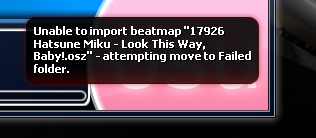
На вас вся надежда :3
С правами администратора тоже пробовал закинуть…
Русская папка в имени пути может?
@Derfas13 писал:
Русская папка в имени пути может?
Хмм… Призываю Масса
@Derfas13 писал:
Русская папка в имени пути может?

Папка «Songs» то есть там?
Арк, сам то проверял эту песню? Может багнутая.
NET Framework таки ставил, кстати?
@Arc писал:
NET Framework таки ставил, кстати?

@Derfas13 писал:
Арк, сам то проверял эту песню? Может багнутая.
Дабл кликом грузите?
Попробуйте просто в папку Songs кинуть файл, зайти в игру и на экране с песнями (если оно само не начнёт) нажать F5.
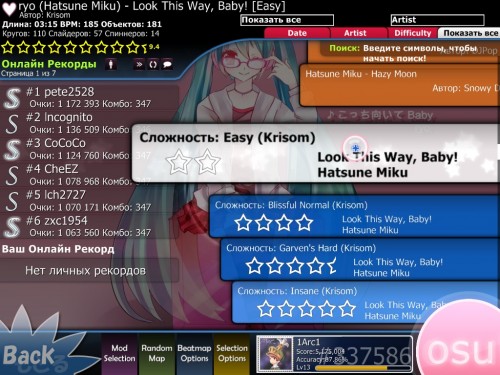
@Derfas13 писал:
Дабл кликом грузите?
Попробуйте просто в папку Songs кинуть файл, зайти в игру и на экране с песнями (если оно само не начнёт) нажать F5.
Все равно ошибку выдает.

Ну тогда хз, последний вариант.
Берёшь Винрар. Вытаскиваешь им из файла карты всё в отдельную папку. Копируешь полученную папку в папку Songs. F5 на экране с песнями.
Дерф, спасибо тебе огромное :3 Ты нас просто спас.
Гуру, он и есть гуру:3
Да, Огромнейшое спасибо)

Надо бы поставить вопрос в назидание нарутардам -__-
Как же я их ненавижу… Бедного Женю уже довели до чёртиков.
Проблема, кстати, была в загрузчиках. Файлы осу удаляются после добавления в библиотеку, а программа его занимала и не давала провести сей натуральный процесс. Потому игра и ругалась.а у меня кстати тоже такая проблема была, и не раз… Качаю битмап, щелкаю по нему, а он не устанавливается, и такую же ошибку выдавало… Проблему решаю просто-качаю битмап занова ^^
Каким образом можно переместить песни в другую папку? Я нажал извлечь, создать новую папку, затем, я не вижу этой папки по-просту, не могу ее найти. А если найду, то что мне с ней делать, каким образом я должен копировать файлы? Ведь если в папку Songs поместить папку, то ничего не произойдет, а если перемещать отдельно песни, то они попадают в Failure. Что делать?
Глючит или не запускается Osu! Tatakae! Ouendan? Решение есть! Постоянные лаги и зависания — не проблема! После установки мода Osu! Tatakae! Ouendan начала глючить или НПС не реагируют на завершение задания? И на этот вопрос найдется ответ! На этой странице вы сможете найти решение для любых известных проблем с игрой и обсудить их на форуме.

Игра не запускается
Тут собраны ответы на самые распространённые ошибки. В случае если вы не нашли ничего подходящего для решения вашей проблемы — рекомендуем перейти на форум, где более детально можно ознакомиться с любой ошибкой встречающийся в Osu! Tatakae! Ouendan .
Игра вылетает на рабочий стол без ошибок.
О: Скорее всего проблема в поврежденных файлах игры. В подобном случае рекомендуется переустановить игру, предварительно скопировав все сохранения. В случае если игра загружалась из официального магазина за сохранность прогресса можно не переживать.
Osu! Tatakae! Ouendan не работает на консоли.
О: Обновите ПО до актуальной версии, а так же проверьте стабильность подключения к интернету. Если полное обновление прошивки консоли и самой игры не решило проблему, то стоит заново загрузить игру, предварительно удалив с диска.
Ошибка 0xc000007b.

О: Есть два пути решения.
Первый — полная переустановка игры. В ряде случаев это устраняет проблему.
Второй состоит из двух этапов:
Ошибка 0xc0000142.

О: Чаще всего данная ошибка возникает из-за наличия кириллицы (русских букв) в одном из путей, по которым игра хранит свои файлы. Это может быть имя пользователя или сама папка в которой находится игра. Решением будет установка игры в другую папку, название которой написано английскими буквами или смена имени пользователя.
Ошибка 0xc0000906.

О: Данная ошибка связана с блокировкой одного или нескольких файлов игры антивирусом или “Защитником Windows”. Для её устранения необходимо добавить всю папку игры в исключени. Для каждого антивируса эта процедура индивидуально и следует обратиться к его справочной системе. Стоит отметить, что вы делаете это на свой страх и риск. Все мы любим репаки, но если вас часто мучает данная ошибка — стоит задуматься о покупке игр. Пусть даже и по скидкам, о которых можно узнать из новостей на нашем сайте.
Отсутствует msvcp 140.dll/msvcp 120.dll/msvcp 110.dll/msvcp 100.dll

О: Ошибка возникает в случае отсутствия на компьютере корректной версии пакета Microsoft Visual C++, в который и входит msvcp 140.dll (и подобные ему). Решением будет установка нужной версии пакета.
- Нажимаем на Windows + R;
- Вводим команду“regsvrЗ2 msvcp140.dll”(без кавычек);
- Нажимаем “ОК”;
- Перезагружаем компьютер.

Ошибка 0xc0000009a/0xc0000009b/0xc0000009f и другие
О: Все ошибки начинающиеся с индекса 0xc0000009 (например 0xc0000009a, где на месте “а” может находиться любая буква или цифра) можно отнести к одному семейству. Подобные ошибки являются следствием проблем с оперативной памятью или файлом подкачки.

Перед началом выполнения следующих действий настоятельно рекомендуем отключить часть фоновых процессов и сторонних программ, после чего повторно попробовать запустить Osu! Tatakae! Ouendan .
Увеличиваем размер файла подкачки:
- Клик правой кнопкой на значку компьютера, а далее: "Дополнительные параметры системы" - "Дополнительно" - "Быстродействие" - "Дополнительно" - "Виртуальная память" - "Изменить".
- Выбираем один диск, задаем одинаковый размер.
- Перезагружаемся.

Размер файла подкачки должен быть кратен 1024. Объём зависит от свободного места на выбранном локальном диске. Рекомендуем установить его равным объему ОЗУ.
Если ошибка 0xc0000009а сохранилась, необходимо проверить вашу оперативную память. Для этого нужно воспользоваться функциями таких программ как MemTest86, Acronis, Everest.
Игра тормозит и лагает
Скорее всего данная проблема носит аппаратный характер. Проверьте системные требования игры и установите корректные настройки качества графики. Подробнее об оптимизации игры можно почитать на форуме. Также загляните в раздел файлов, где найдутся программы для оптимизации Osu! Tatakae! Ouendan для работы на слабых ПК. Ниже рассмотрены исключительные случаи.
Проблемы с модами
Ошибки загрузки/обновления
Проверьте стабильность подключения к интернету, а также скорость загрузки. При слишком высоком пинге или низкой пропускной способности обновление может выдавать ошибки.
Если магазин или лончер Osu! Tatakae! Ouendan не завершает обновления или выдает ошибки, то переустановите саму программу. При этом все скачанные вами игры сохранятся.
Запустите проверку целостности данных игры.
Проверьте наличие свободного места на том диске, на котором установлена игра, а также на диске с операционной системой. И в том и в другом случае должно быть свободно места не меньше, чем занимает игра на текущий момент. В идеале всегда иметь запас около 100Гб.
О специфических ошибках связанных с последними обновлениями можно узнать на форуме игры.
Вопросы по прохождению
Ответы на все вопросы касающиеся прохождения Osu! Tatakae! Ouendan можно найти в соответствующих разделах Wiki, а также на нашем форуме. Не стесняйтесь задавать вопросы и делиться своими советами и решениями.
Читайте также:

